Из этой статьи вы узнаете, что такое Roundcube, как установить его на виртуальный сервер или выделенный сервер, а также познакомитесь с интерфейсом почтового клиента.
Перед установкой настройте веб-сервер Apache. В зависимости от вашей операционной системы это можно сделать с помощью одной из инструкций: Debian, Ubuntu и Centos.
Roundcube Webmail — это почтовый клиент, который написан на языке PHP с использованием технологии AJAX. С помощью его веб-интерфейса вы можете отправлять и принимать письма.
Web интерфейс — это среда взаимодействия пользователя и программы. Расшифруем, что значит этот термин:
- web — программа работает через браузер;
- интерфейс — специальная графическая оболочка, которая состоит из папок, кнопок, полей заполнения — того, что пользователь может увидеть и «потрогать».
Почтовый клиент упрощает работу с исходящими и входящими письмами. Вспомним, как проходила работа с письмами в начале 2000-х. Пользователь устанавливал на свой компьютер программу-клиент. Программа отправляла, обрабатывала, перенаправляла, сортировала и принимала письма. В те времена входящая почта работала по протоколу POP3: все письма скачивались на компьютер пользователя. Теперь для работы почты нужен только интернет: пользователь заходит на страницу сервиса, указывает email и пароль и может приступить к работе с почтой. При этом не нужно устанавливать дополнительное программное обеспечение. С появлением веб-интерфейса появился и протокол IMAP. Почтовый клиент делает ту же работу, что и программа-клиент (отправляет, обрабатывает, перенаправляет, сортирует и принимает письма) при этом все письма хранятся на сервере и не занимают место на компьютере.
Настройка почтового клиента на сервер Apache состоит из 4-х этапов:
-
1.
Установка Roundcube.
-
2.
Установка и настройка расширений PHP.
-
3.
Создание базы данных.
-
4.
Настройка Roundcube.
Рассмотрим каждый из этапов подробнее.
Этап 1. Установка Roundcube
- 1
-
2
Скачайте архив Roundcube:
wget https://github.com/roundcube/roundcubemail/releases/download/1.5.0/roundcubemail-1.5.0-complete.tar.gz -O roundcube.tgz -
3
Распакуйте архив:
tar -zxf roundcube.tgz -
4
Переместите файлы Roundcube в другую директорию:
mv roundcubemail-* /usr/share/webmail -
5
Создайте символическую ссылку:
ln -s /usr/share/webmail/ /var/www/html/Где:
- /usr/share/webmail/ — путь до папки, в которой вы создаете ссылку,
- /var/www/html/ — путь до корневой папки домена.
-
6
Задайте права на каталог.
Debian/Ubuntu:
chown -R www-data:www-data /usr/share/webmail/CentOS:
chown -R apache:apache /usr/share/webmail/
Готово, вы установили Roundcube.
Этап 2. Установка и настройка расширений PHP
- 1
-
2
Установите расширения PHP. В зависимости от вашей операционной системы введите команду. В ней перечислите через пробел нужные расширения.
Debian/Ubuntu:
apt install libapache2-mod-php php php-intl php-ldap php-gd php-imagick php-dom php-mbstring php-mysqli -yCentos:
yum install php php-xml php-intl php-ldap php-gd php-pecl-imagick php-pdo php-mbstring php-mysql -y -
3
Задайте часовой пояс в файле php.ini командой:
Debian:
echo "date.timezone = 'Europe/Moscow'" >> /etc/php/7.4/apache2/php.iniUbuntu 18.04:
echo "date.timezone = 'Europe/Moscow'" >> /etc/php/7.2/apache2/php.iniUbuntu 20.04:
echo "date.timezone = 'Europe/Moscow'" >> /etc/php/7.4/apache2/php.iniCentos:
echo "date.timezone = 'Europe/Moscow'" >> /etc/php.ini -
4
Перезапустите веб-сервер.
Debian/Ubuntu:
systemctl restart apache2Centos:
systemctl restart httpd
Готово, вы настроили расширения PHP.
Этап 3. Создание базы данных
- 1
-
2
Подключитесь к MySQL под root-пользователем:
mysql -uroot -p -
3
В консоли MySQL создайте базу данных:
CREATE DATABASE basename;Где basename — имя базы данных.
-
4
Создайте пользователя базы данных:
create user username@localhost identified by 'password';Дайте ему доступ ко всем таблицам:
GRANT ALL PRIVILEGES ON basename.* TO username@localhost;Где:
- basename — имя базы данных;
- username — имя пользователя базы данных;
- password — пароль пользователя базы данных.
-
5
Закрепите права пользователя:
FLUSH PRIVILEGES; -
6
Если вы хотите продолжить работу на сервере, закройте консоль MySQL:
exit;
Готово, вы создали базу данных.
Этап 4. Настройка Roundcube
-
1
Перейдите на страницу установки 123.123.123.123/webmail/installer/ , где 123.123.123.123 — IP-адрес вашего сервера. Затем нажмите Next:
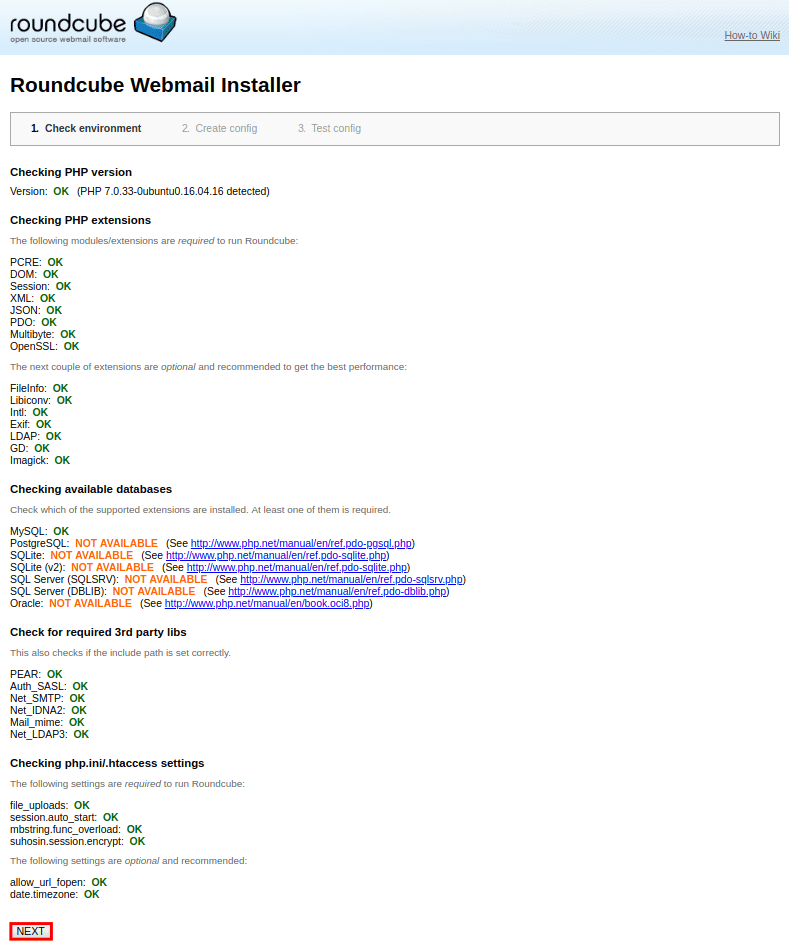
-
2
На новой странице укажите имя базы данных, имя пользователя базы данных и пароль:
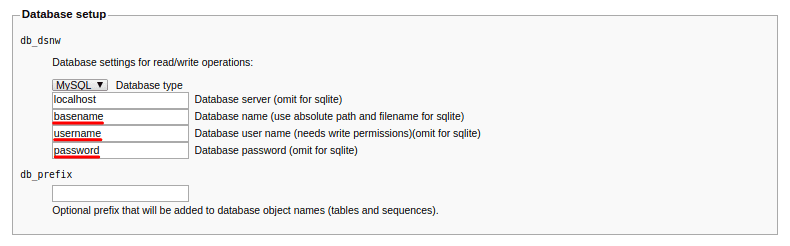
-
3
В поле language укажите язык ru_RU:
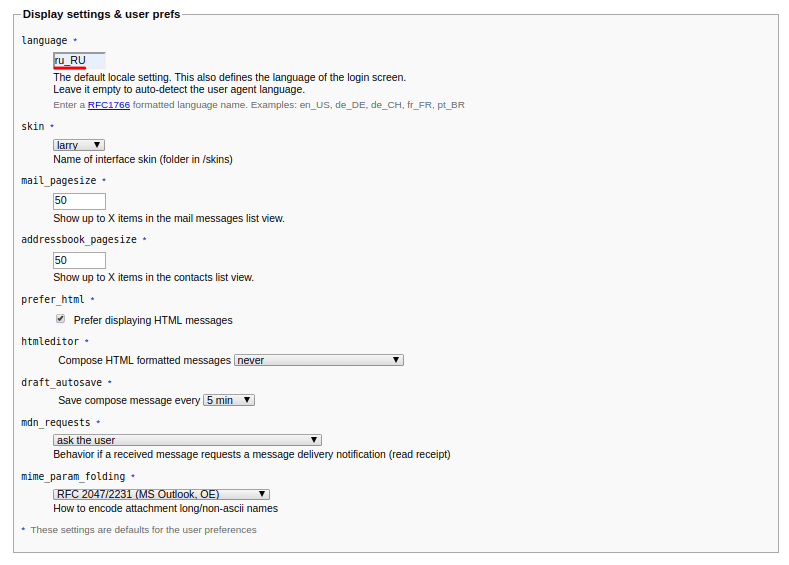
Затем нажмите Create config:
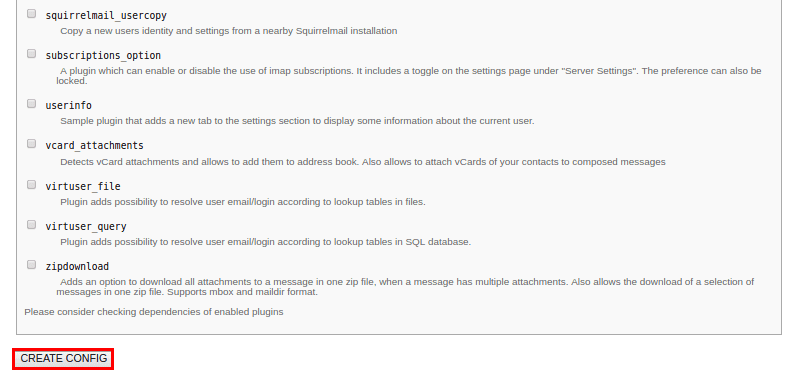
-
4
После настройки вы увидите сообщение «Конфигурационный файл сохранен успешно». Нажмите Continue:
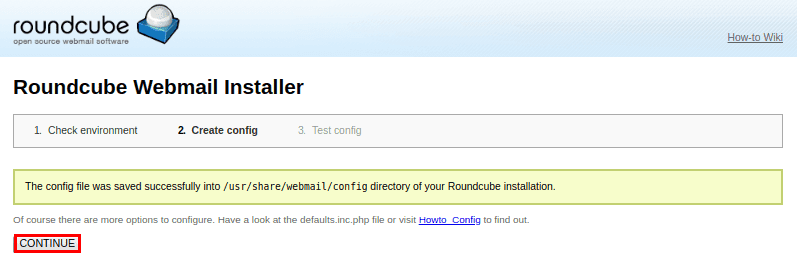
-
5
Вы увидите сообщение о том, что нет соединения с базой данных. Нажмите на Initialize database, чтобы соединиться с ней:
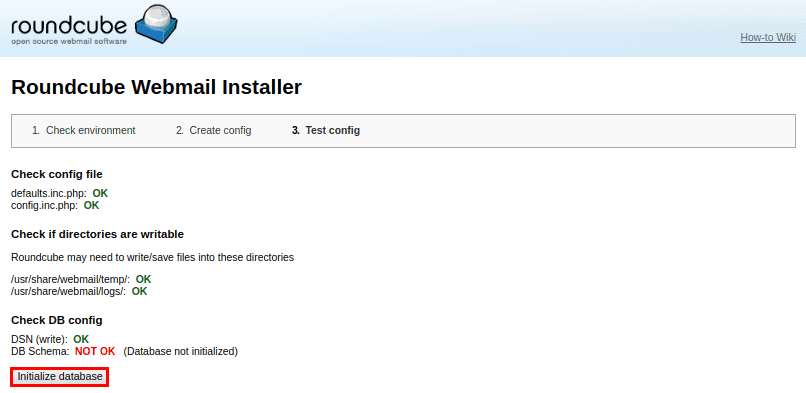
-
6
Проверьте, корректно ли прошла настройка. Для этого перейдите по ссылке 123.123.123.123/webmail, где 123.123.123.123 — IP-адрес вашего сервера. Вы увидите страницу авторизации в Roundcube.
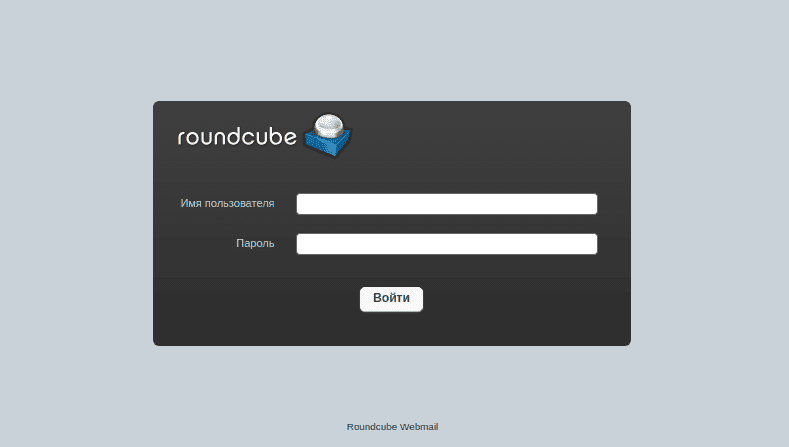
Почта Roundcube
-
7
Заполните поля:
- Имя пользователя — email на базе вашего домена,
- Пароль — пароль от этого почтового ящика. Затем нажмите Войти:
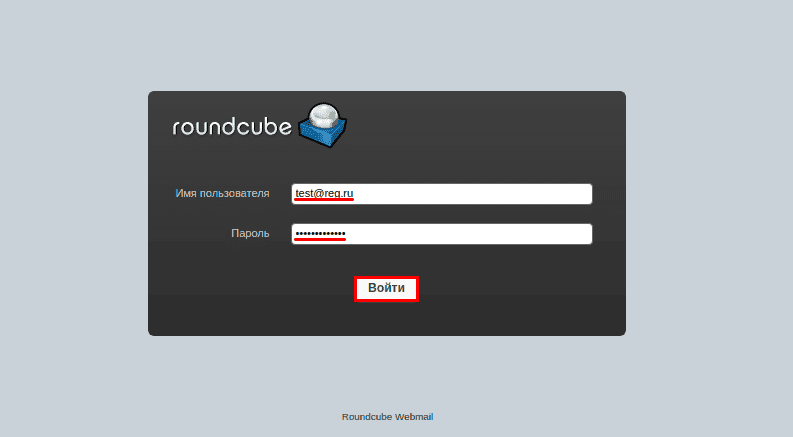
Roundcube почта вход
Чтобы Roundcube работал без перебоев, удалите установочные файлы. Для этого используйте команду:
rm -rf /usr/share/webmail/installer/
Готово,вы настроили Roundcube.
Вход в Roundcube
В этом пункте мы расскажем, как войти в почтовый ящик через веб-интерфейс:
-
1
Перейдите по ссылке 123.123.123.123/webmail, где 123.123.123.123 — IP-адрес вашего сервера.
-
2
Заполните поля:
- Имя пользователя — email на базе вашего домена,
- Пароль — пароль от этого почтового ящика. Затем нажмите Войти:
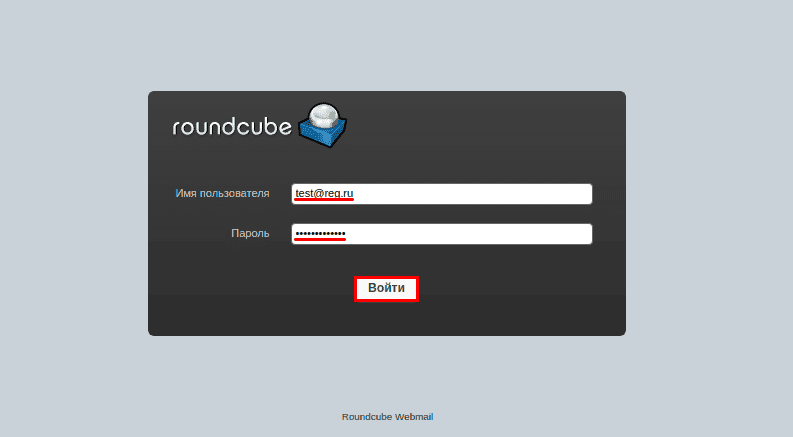
-
3
Если все шаги выполнены корректно, откроется веб-интерфейс.
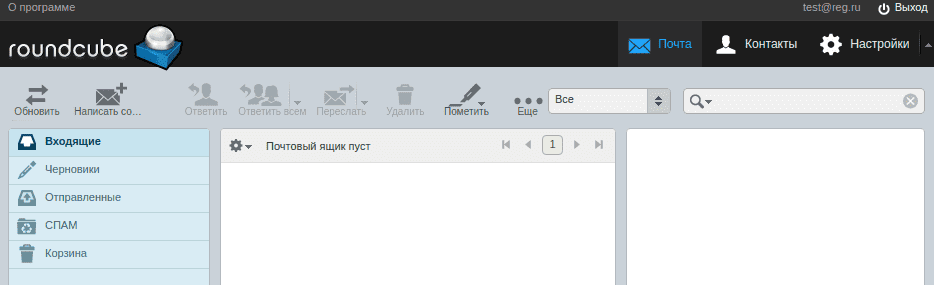
Готово, вы вошли в Roundcube.
Помогла ли вам статья?
Спасибо за оценку. Рады помочь 😊